Hostwinds Tutorials
Zoekresultaten voor:
Inhoudsopgave
Cockpit-overzicht (CentOS 8)
Trefwoorden: CentOS Web Panel
De cockpit is een gratis en open-source webpaneel dat beschikbaar is om verschillende Linux-gebaseerde besturingssystemen te installeren om een aantal serveraspecten gemakkelijk te bekijken en te beheren.
Met de nieuwste release van CentOS, versie 8, worden de cockpit-server- en werkstationsoftware vooraf geïnstalleerd en moet de hoofdsoftware worden geïnstalleerd en ingeschakeld om het te gebruiken.
Enkele van de opvallende kenmerken die Cockpit biedt, zijn:
- Servicebeheer
- Start, stop, herstart, etc. eenvoudig alle services op uw server
- Gebruikersbeheer
- Eenvoudig gebruikers op uw server toevoegen, verwijderen en beheren (inclusief hun SSH-sleutels)
- Verander de hostnaam en word lid van een domein
- Metrische gegevens en logboekregistratie van live bronnen
- Bekijk en filter serverlogboeken
- Beheer netwerkinterfaces, firewalls en bekijk het bandbreedtegebruik
- Maak diagnostische rapporten met sosreport
- Controleer op software-updates en voer deze uit; automatische updates configureren
- Terminal-toegang via uw webbrowser
Cockpit installeren
Ten eerste moet u via SSH verbinding maken met uw server om de installatie uit te voeren. Je kunt onze SSH-gids vinden hier.
Installeer vervolgens de basis Cockpit-software:
yum install -y cockpit
Schakel vervolgens de service in:
systemctl enable --now cockpit.socket
Nu is Cockpit geïnstalleerd en uitgevoerd op poort 9090. U kunt het nu bezoeken in een webbrowser door navigeren naar het IP-adres of de hostnaam van uw server, gevolgd door: 9090.
Voorbeeld: http://127.0.0.1:9090
U kunt inloggen op Cockpit met behulp van gebruikers die u op uw server hebt; Als zodanig kunt u inloggen met de Root-gebruikersreferenties die zijn aangeboden in de welkomstmail voor uw hostwinds VPS.
Het kassa 'Hergebruik mijn wachtwoord voor het verheffen van de bevoorrechte taken in het inlogscherm stelt u in staat om het wachtwoord opnieuw te gebruiken dat u opnieuw invoert om automatisch te authenticeren en acties binnen cockpit uit te voeren die u normaal opnieuw voor het wachtwoord zou vragen.
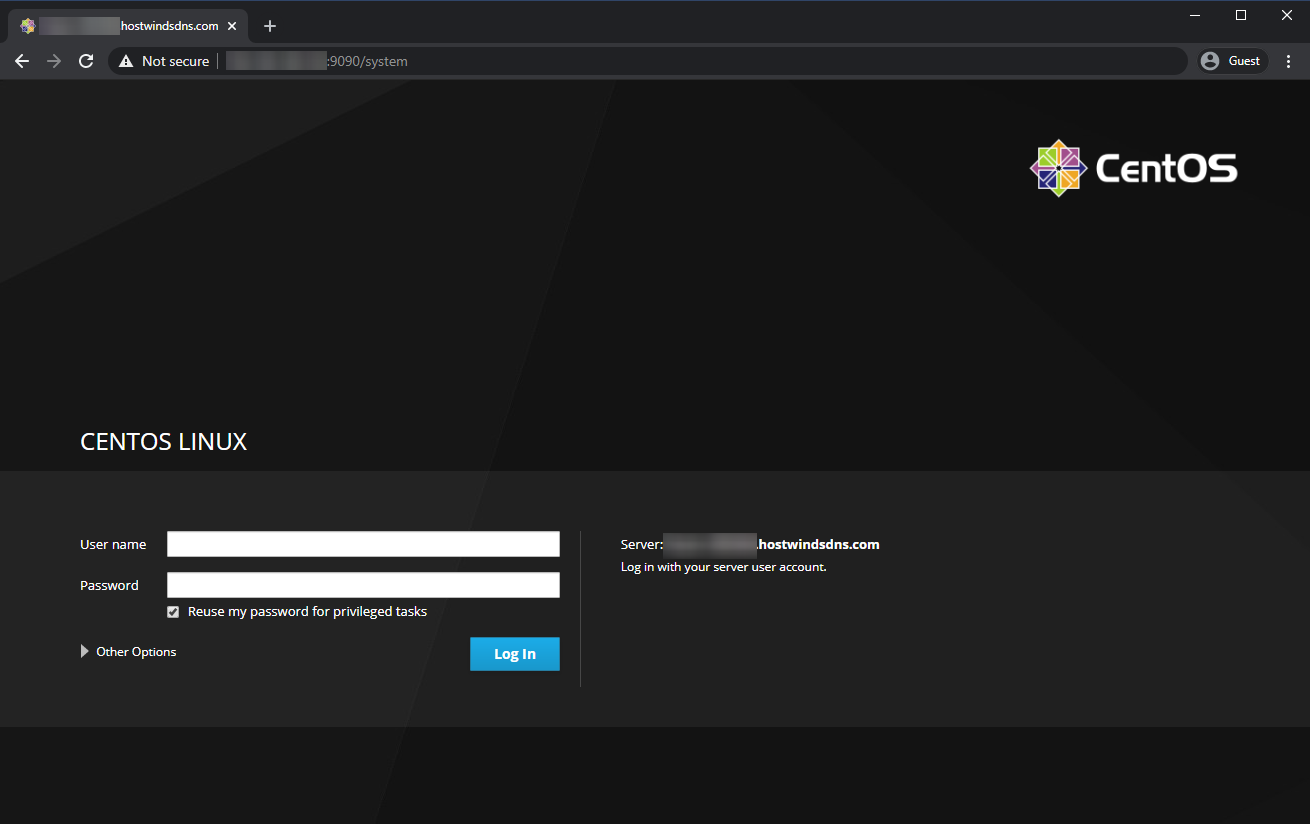
Navigatie
Er zijn meerdere secties beschikbaar van de zijbalk binnen de Cockpit-interface met alle verschillende beschikbare functies. Hieronder staan de belangrijkste kenmerken die beschikbaar zijn in elke sectie.
Systeem
Het systeemgedeelte geeft u een overzicht van uw brongebruik met enkele live-bijgewerkte grafieken, evenals enkele snelle informatie over de hardware-, software- en naamconfiguraties van uw systeem.
U kunt logboeking van het resourcebepalingsgebruik inschakelen door de optie 'Metrics' te gebruiken.Zonder deze optie in te schakelen, blijft het alleen het gebruik van het resources aan sinds de laatste start.
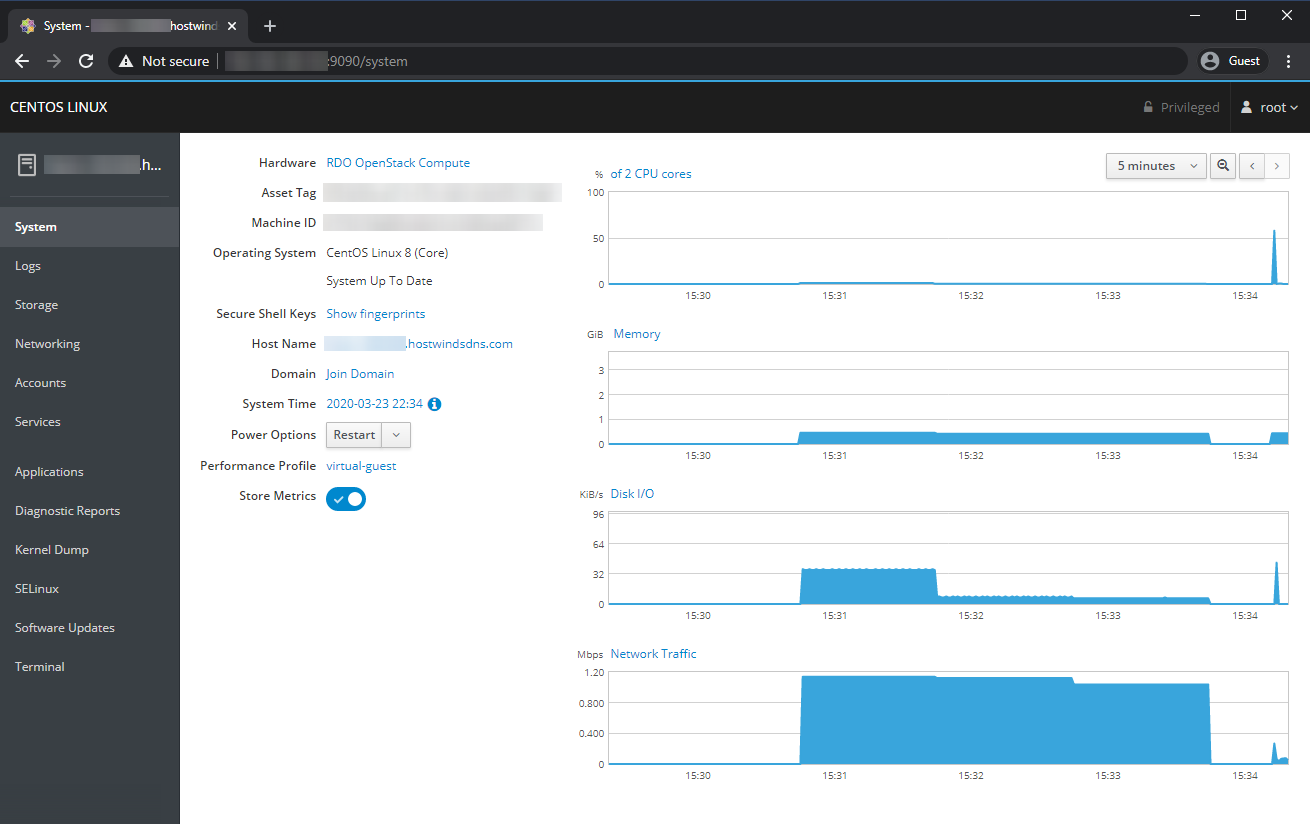
Logboeken
Het sectie Logs geeft de nieuwste gebeurtenissen weer van de systeemlogboeken, waarvoor u de getoonde gebeurtenissen verder kunt filteren op logboekniveau (d.w.z. fouten, waarschuwingen, verbod) en welke service de logevenementen zijn voor.
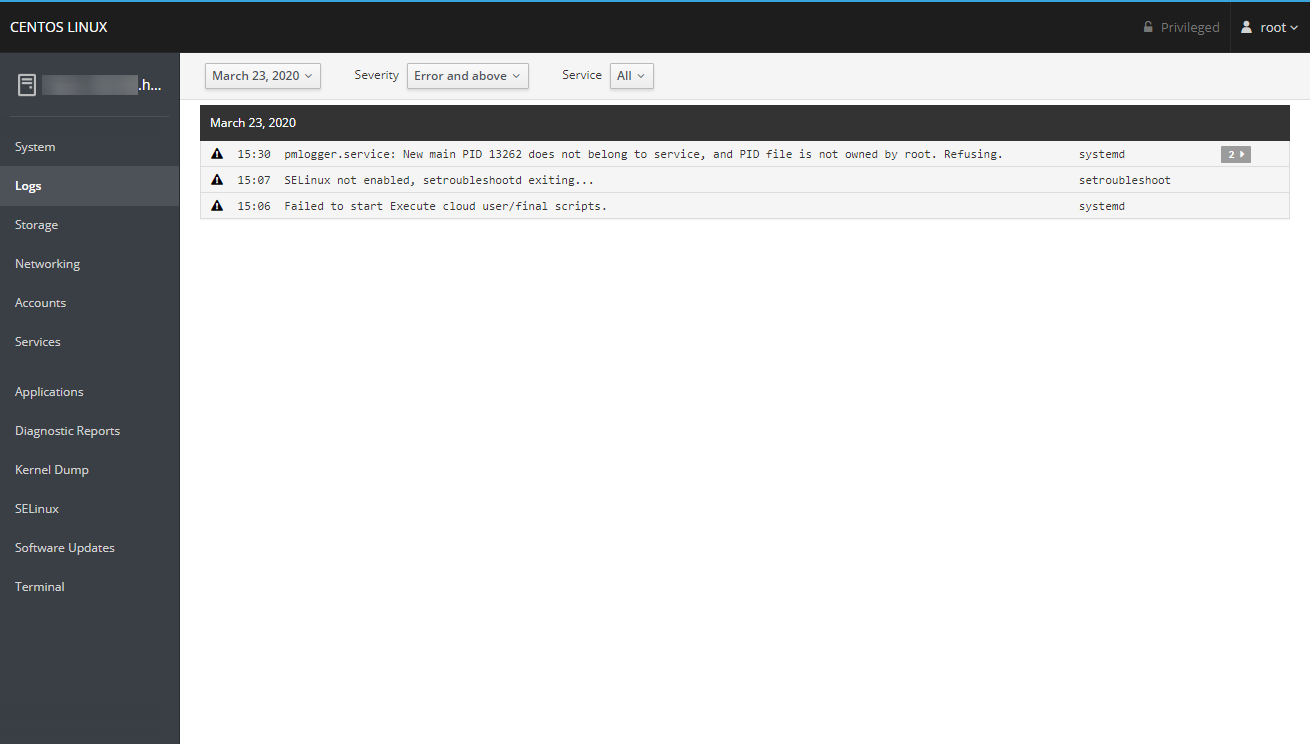
Netwerken
De sectie Netwerken geeft u enkele grafieken voor uw bandbreedtegebruik, de laatste gebeurtenissen uit netwerkgerelateerde logboeken, evenals details en de mogelijkheid om een van de netwerkinterfaces op uw server te configureren.
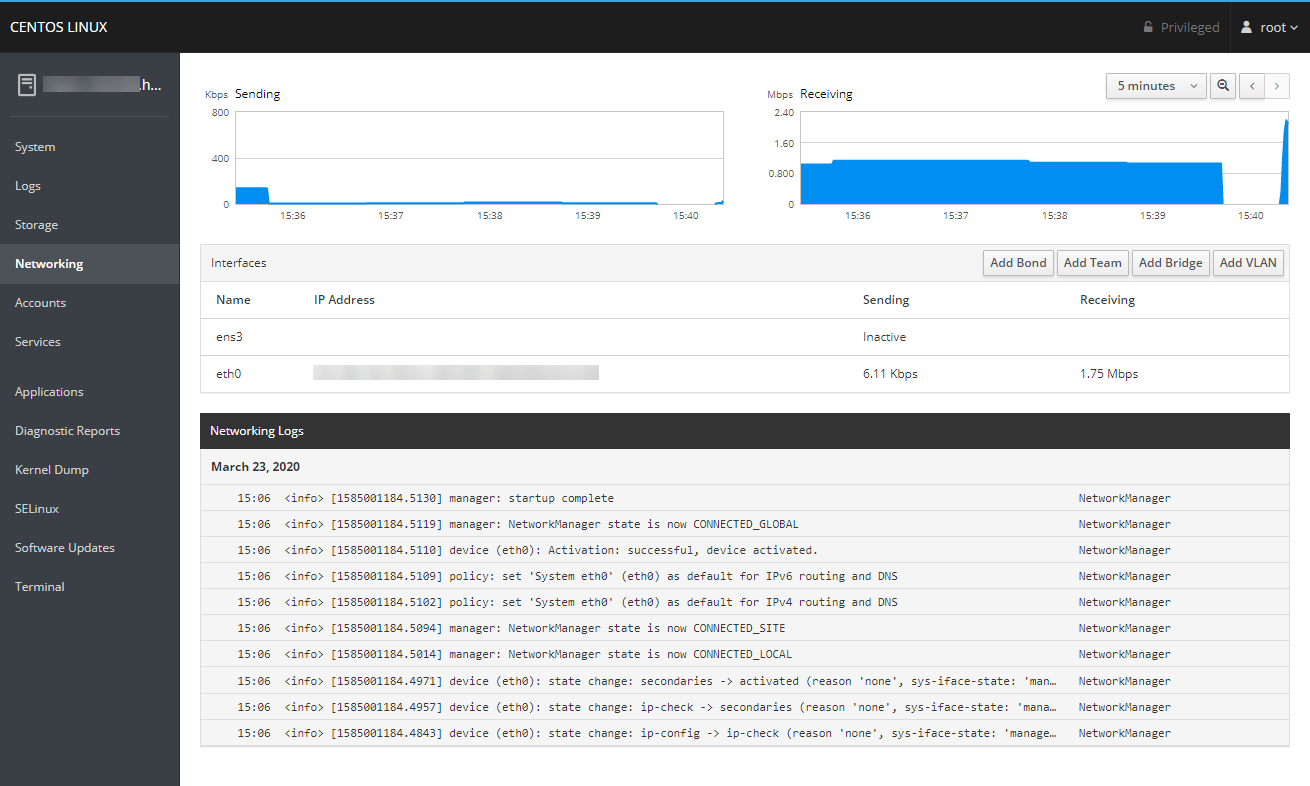
Accounts
De sectie Accounts geeft u management over de gebruikers op uw server.U kunt op de knop 'Nieuwe account maken om een nieuwe gebruiker aan te voegen of op een bestaande gebruiker te klikken om ze te beheren.
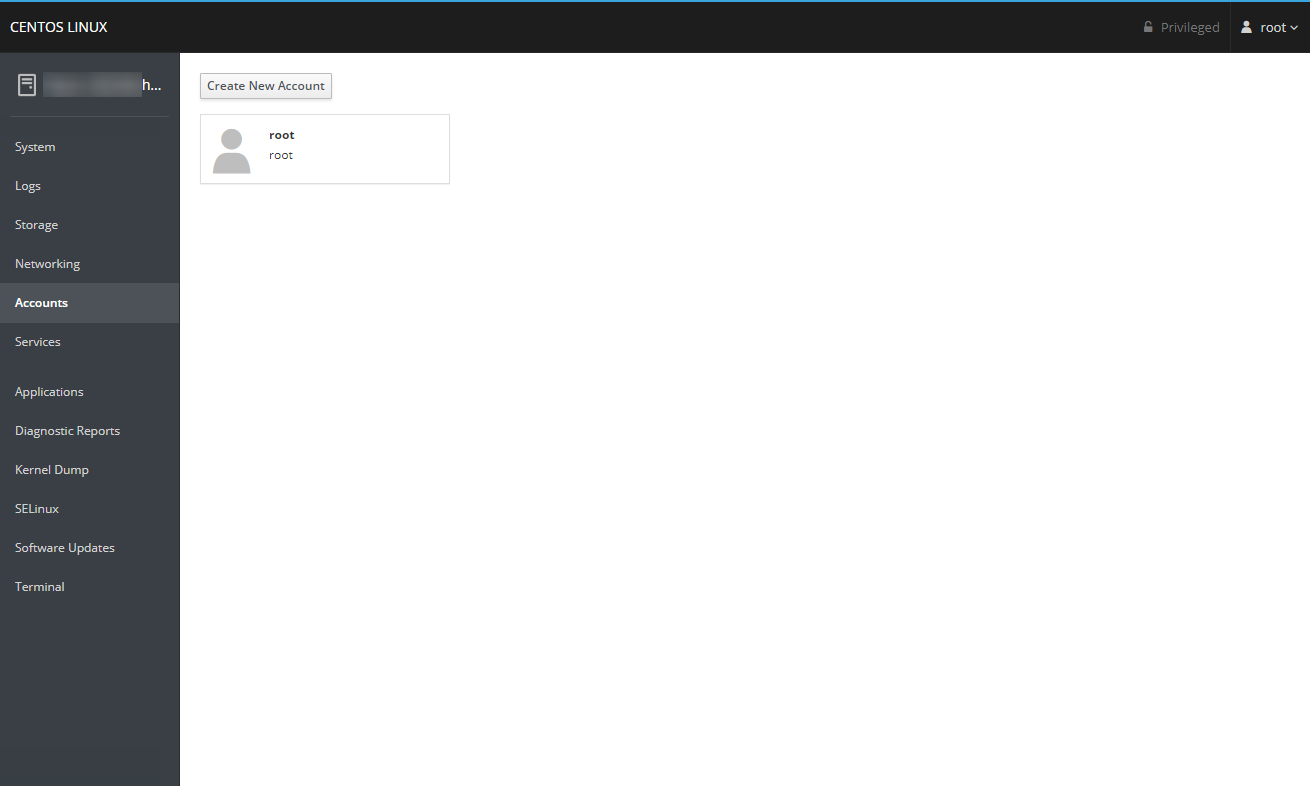
Bij het beheren van een specifieke gebruiker kunt u het account vergrendelen of ontgrendelen, hun wachtwoord wijzigen of dwingen ze om het zelf te veranderen op hun volgende login. U kunt ook openbare sleutels toevoegen of verwijderen die de gebruiker van deze pagina voor SSH-authenticatie kan gebruiken.
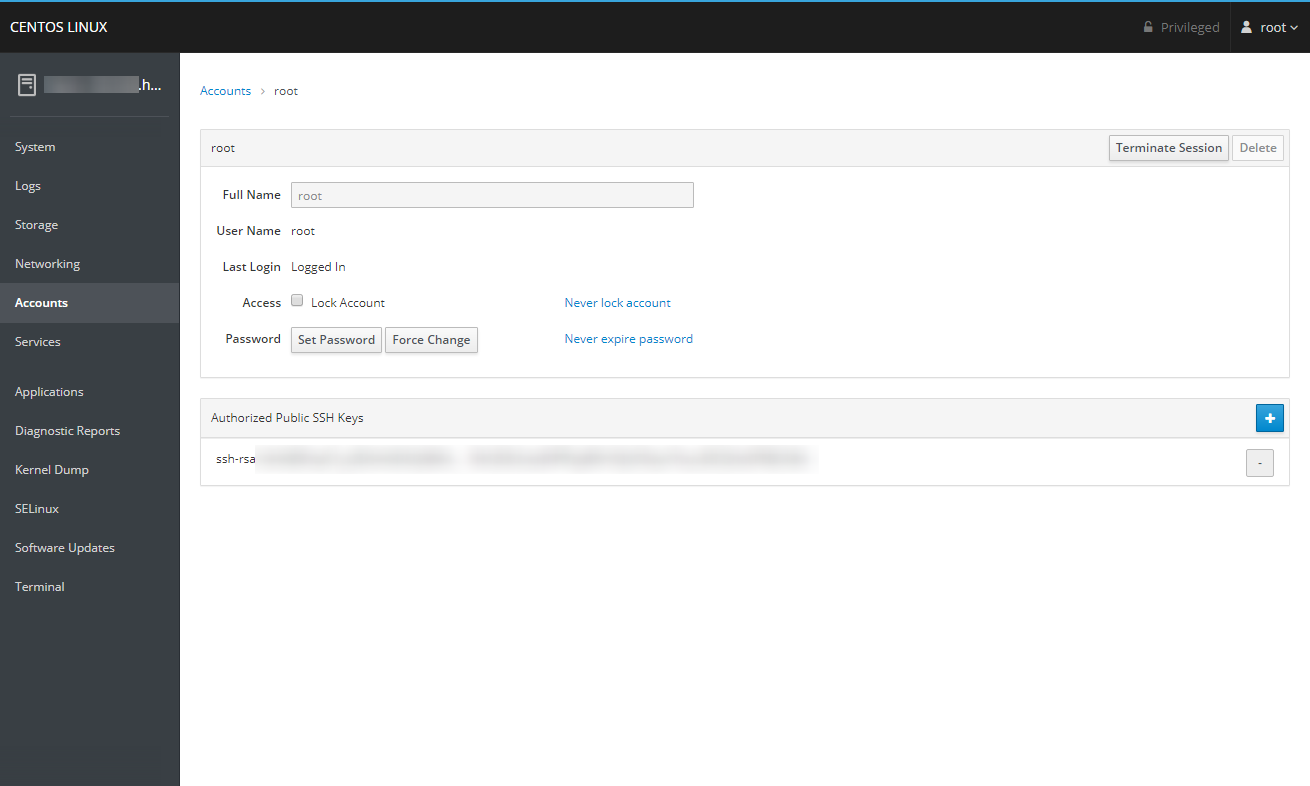
Diensten
Met het gedeelte Services kunt u alle doelen, services, sockets, timers en paden op uw server bekijken. Als u op een specifiek item in een van deze lijsten klikt, kunt u het starten, stoppen of opnieuw opstarten, en het startgedrag van het opstart beheren.
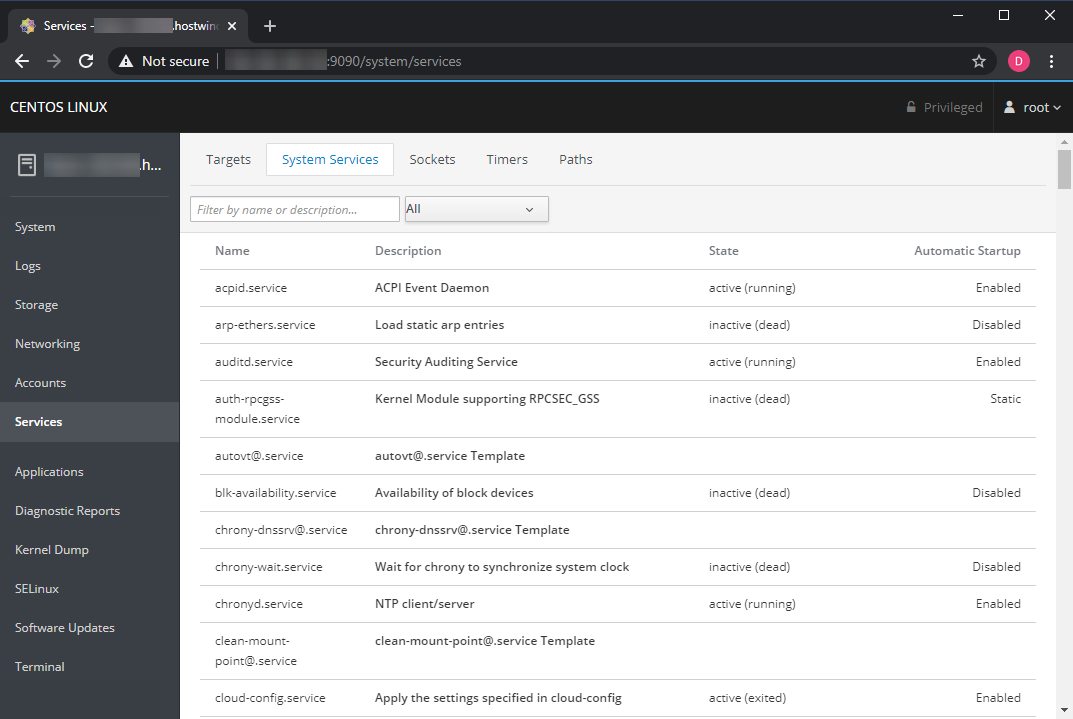
Toepassingen
In het gedeelte Toepassingen kunt u extra plug-ins voor Cockpit bekijken en installeren die wat extra functionaliteit bieden.
Klik op de knop Vernieuwen in het rechtsboven om te controleren op nieuwe / bijgewerkte applicaties en installeer een door op de knop 'Install' te klikken.
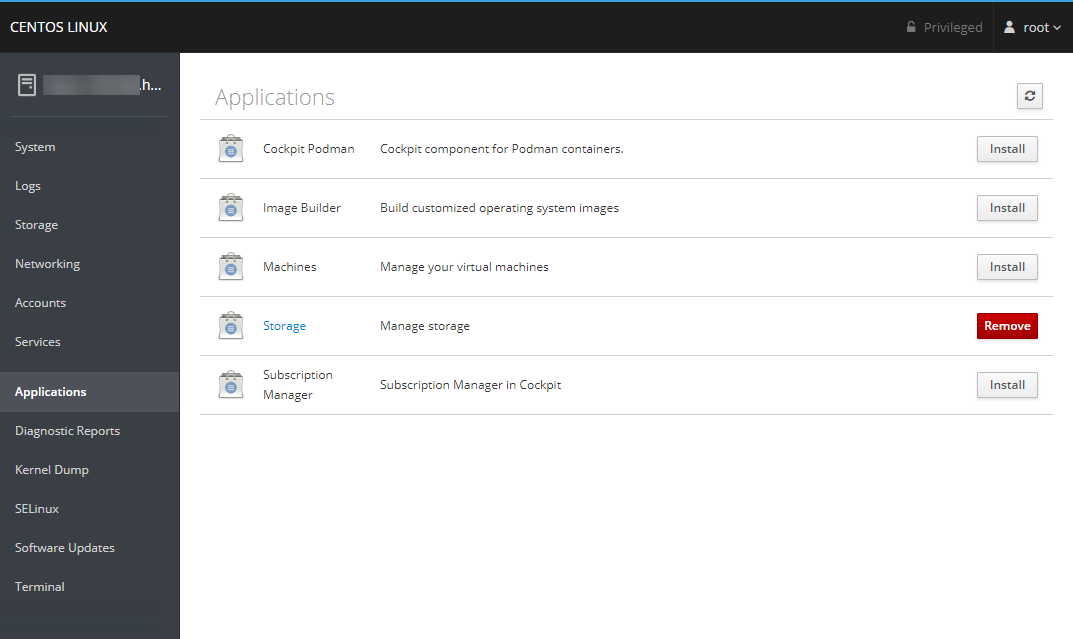
Als voorbeeld geeft de opslagtoepassing u Quick Resource-gebruiksgegevens op uw I / O-gebruik en beschikbare schijfruimte. Het geeft ook de mogelijkheid om extra opslagapparaten te configureren als ze beschikbaar zijn.
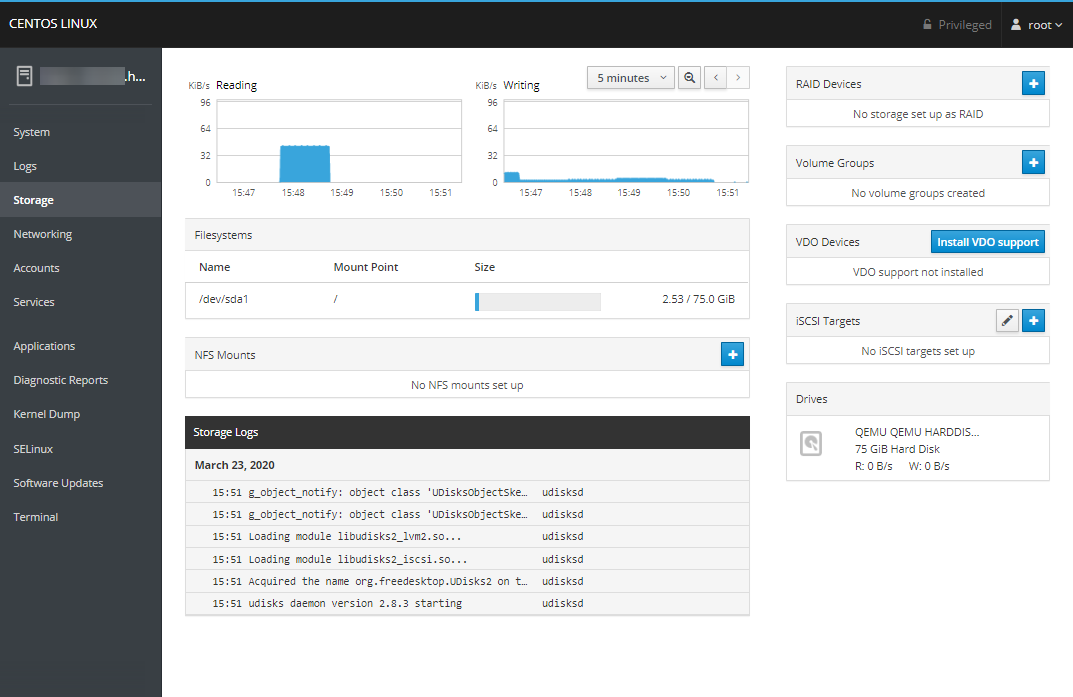
Diagnostische rapporten
In de sectie Diagnostische rapporten kunt u rapporten over uw server genereren met behulp van sosreport.
NOTITIE: Mogelijk moet u eerst het SOS-pakket installeren voor deze functionaliteit om te werken:
yum install -y sos
Klik op de knop 'Rapport maken' om een rapport te genereren.
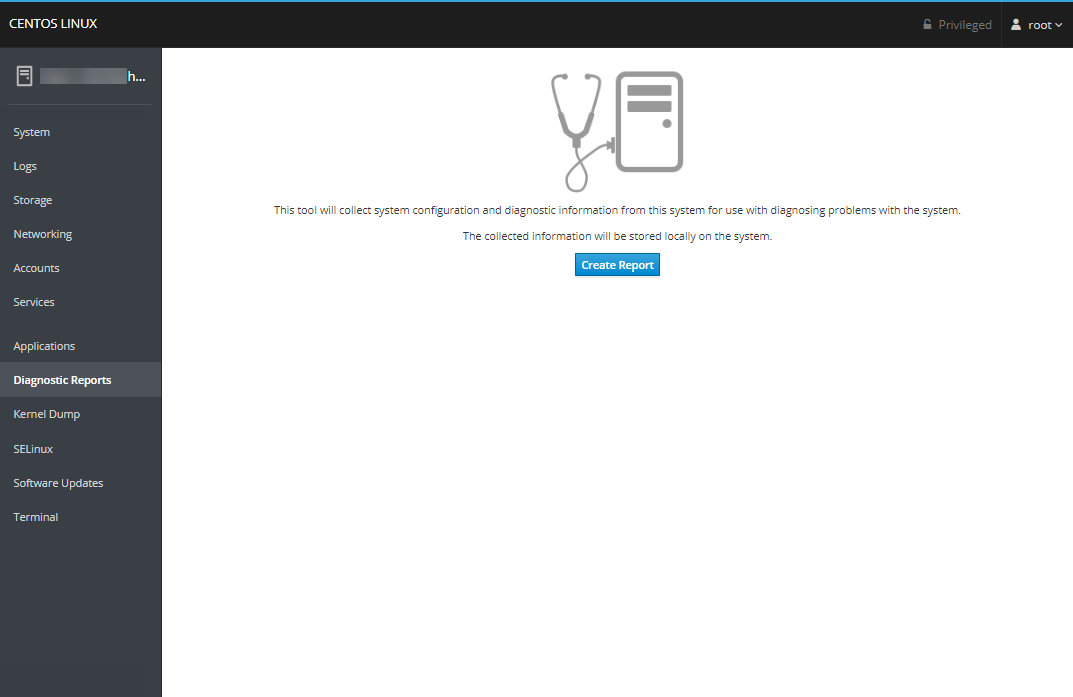
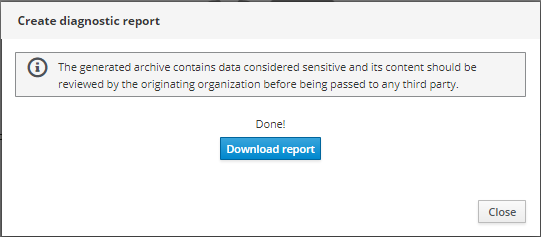
Kernel Dump
Met het gedeelte Kernel Dump kunt u uw KDUMP-configuratie bekijken en beheren en deze testen door opzettelijk de kernel te crashen.
NOTITIE: je moet misschien je GRUB-configuratie aanpassen om geheugen toe te wijzen voor crashdumping.
You can do this by adding the text crashkernel=128M to the GRUB_CMDLINE_LINUX line in your /etc/default/grub file.
The line should then look something like this:
GRUB_CMDLINE_LINUX="console=ttyS0,115200n8 no_timer_check net.ifnames=0 crashkernel=128M"
Voer vervolgens de onderstaande opdracht uit om de nieuwe configuratie te bouwen en daarna opnieuw opstarten de server.
grub2-mkconfig -o /boot/grub2/grub.cfg
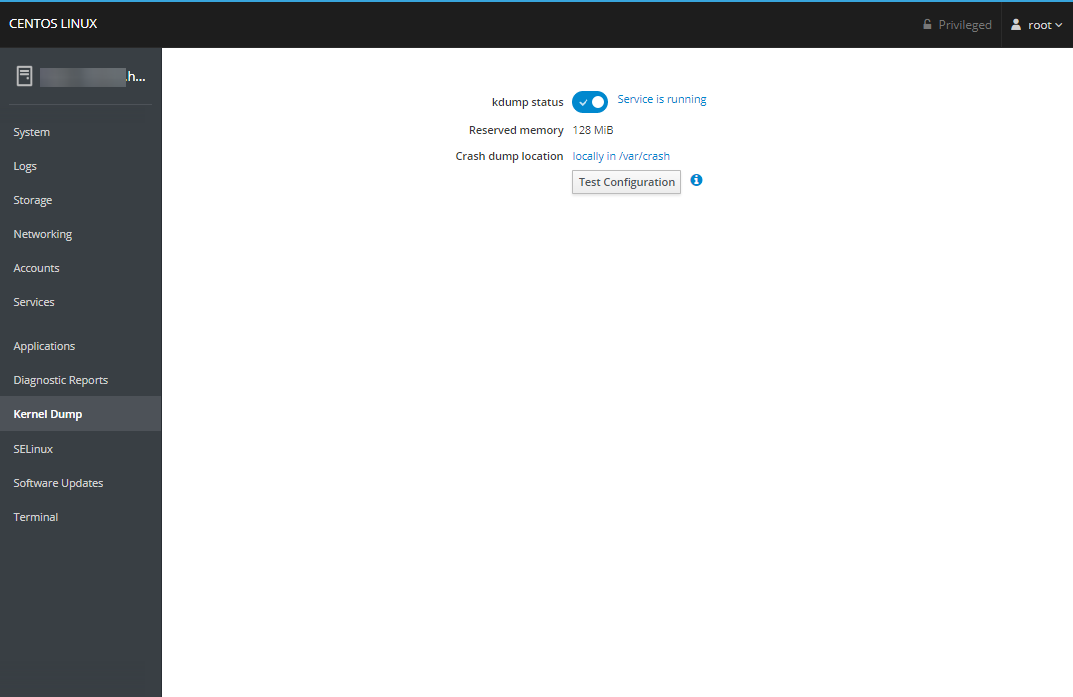
SELinux
De SELinux sectie stelt je in staat om je SELinux configuratie te bekijken en te beheren als je toevallig een SELinux-enabled besturingssysteem draait.
Software updates
Met het gedeelte Software-updates kunt u een updates voor uw geïnstalleerde pakketten controleren en installeren en aanpassen of / wanneer automatische updates moeten worden uitgevoerd.
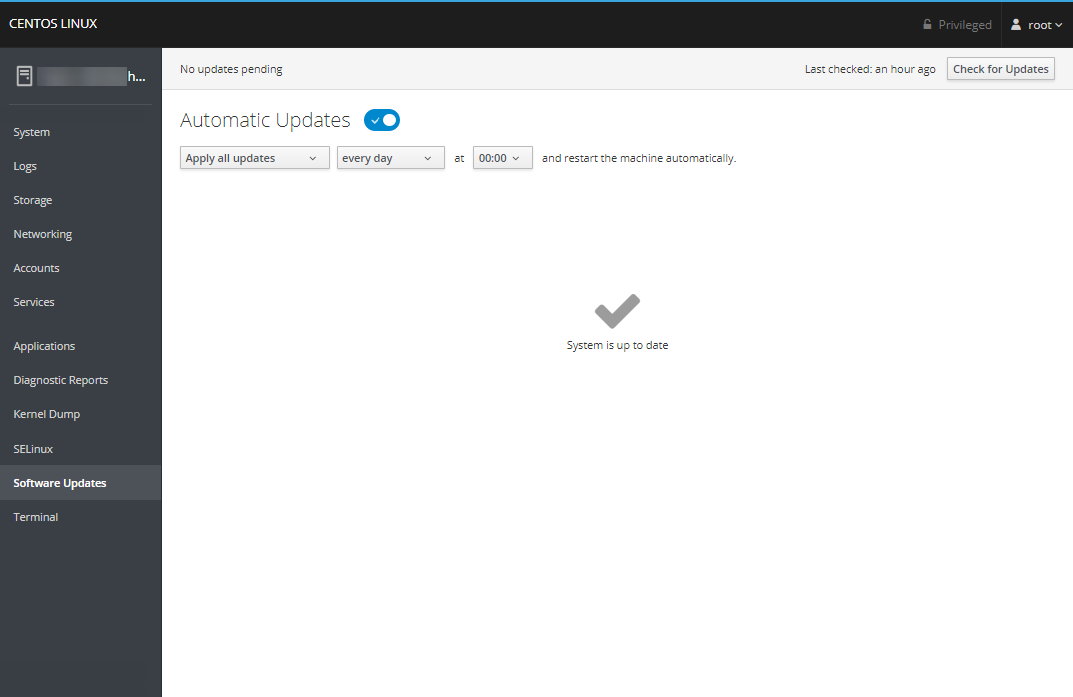
Terminal
Het gedeelte Terminal biedt u een opdrachtregelinterface op de server via uw webbrowser.
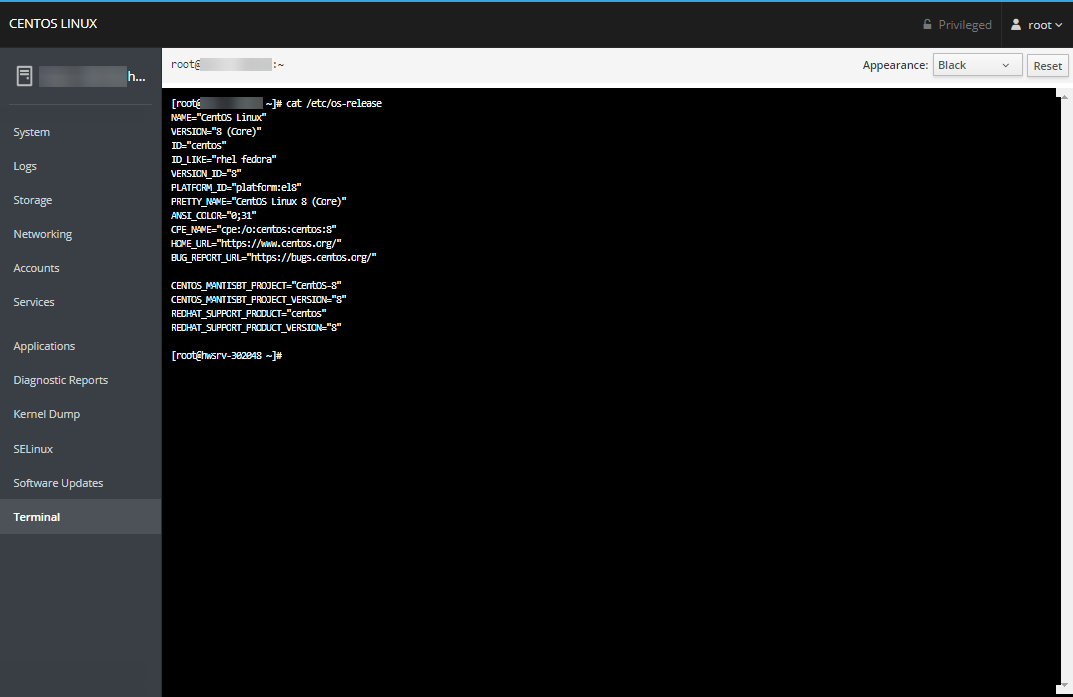
Geschreven door David Hamilton / maart 24, 2020
